크롬 브라우저 캐시 파일 자동 삭제 설정 방법
캐시 파일은 주기적으로 삭제하는 것이 좋지만 직접 삭제하는 것은 생각보다 번거롭기 때문에 자동으로 삭제되도록 설정 해두는 것이 편하다.
하지만 크롬은 엣지나 파이어 폭스 같은 다른 웹 브라우저와는 다르게 브라우저 종료 시 캐시 파일을 삭제하는 등의 자동 삭제 기능이 없는데 이 때문에 크롬의 캐시 파일을 자동으로 삭제하도록 설정하고 싶다면 확장 프로그램을 이용해야 한다.
목차
크롬 브라우저 캐시 파일 자동 삭기
1. 확장 프로그램 설치.
아래의 링크를 통해 크롬 웹 스토어 접속한 뒤 확장 프로그램을 설치하자.
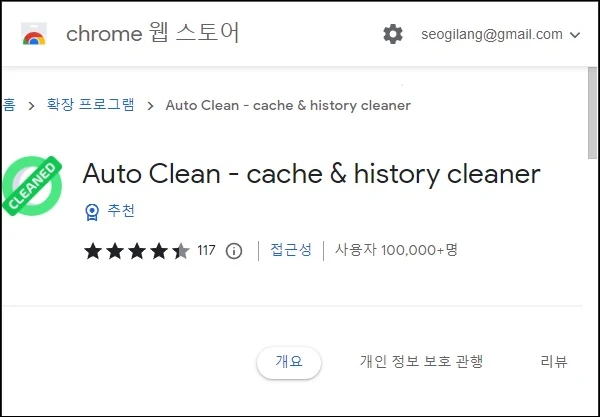
2. 확장 프로그램 옵션 실행.
확장 프로그램이 설치가 되면 확장 프로그램을 클릭해서 메뉴를 열고, 톱니바퀴 모양의 아이콘을 클릭하여 옵션을 실행하자.
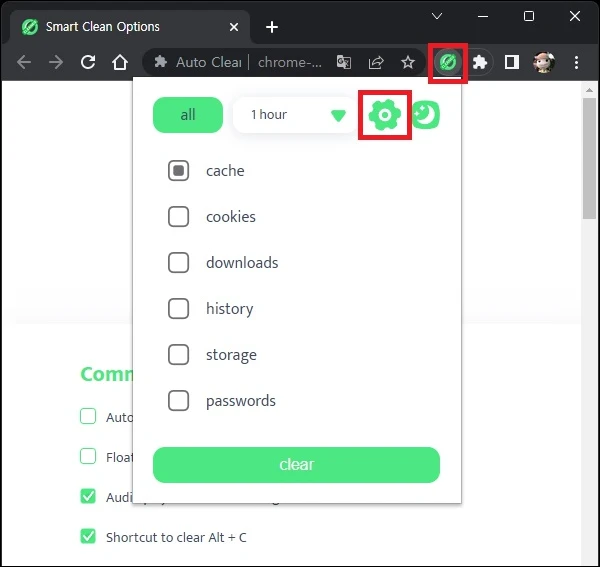
3. 자동 삭제 설정하기.
옵션 화면이 나타나면 Data to Remove 부분에 [Cahe]가 체크되어 있는 것을 확인하자.
(캐시 외에 다른 인터넷 사용 기록을 삭제하고자 한다면 다른 부분도 체크하면 된다.)
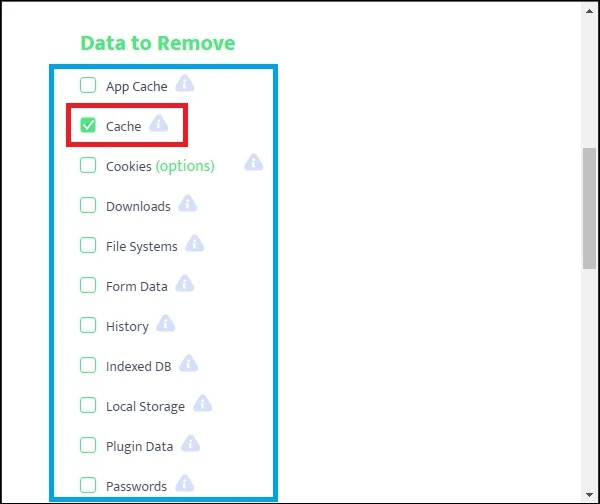
그다음 스크롤을 아래로 내려 Automatic Data Remove 부분을 설정하여 캐시가 자동으로 삭제되도록 설정해주면 된다.
크롬을 시작할때마다 자동으로 삭제하기를 원한다면 [Clear When Chrome Start]를 선택하면 되며 그 외에 시간마다 삭제하기를 원한다면 다른 시간을 선택하면 된다.
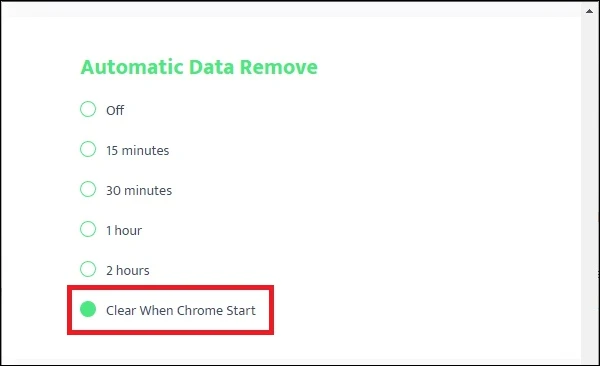
4. 캐시 삭제 확인.
설정을 변경했다면 크롬을 모두 종료하고 다시 실행해 보자.
캐시가 삭제되어있는 것을 확인할 수 있을 것이다.
그 외 내용
- 확장 프로그램의 종류는 많이 있다.
위에서 소개한 확장 프로그램 외에도 캐시를 삭제해 주는 다른 확장 프로그램도 많이 있으니 소개한 확장 프로그램에 웹 스토어에서 없어지거나 마음에 들지 않는다면 다른 확장 프로그램을 찾아보자.
- 쿠키는 자동 삭제 기능이 있다.
캐시는 자동 삭제 기능이 없지만 쿠키는 자동 삭제할 수 있는 기능이 있다.
캐시가 아닌 쿠키를 자동으로 삭제하고자 한다면 크롬의 설정에서 [개인 정보 및 데이터 보안 -> 쿠키 및 기타 사이트 데이터]를 살펴보자.
다만 쿠키와 캐시 모두 자동 삭제를 하고자 한다면 그냥 확장 프로그램을 사용하는 것이 편할 것이다.